
สารบัญ:
- ขั้นตอนที่ 1: เริ่มต้นด้วยสิ่งเล็ก ๆ ……. Paint.Net
- ขั้นตอนที่ 2: มาดู Photoshop กัน……$999 AUGHHHHHH Gimp Shop ----ฟรี เย้
- ขั้นตอนที่ 3: ทำให้เคลื่อนไหว ----- Pivot Stickfigure Animator
- ขั้นตอนที่ 4: ทิ้ง Ms Office และรับด้านที่ดีขึ้นของชีวิต_________ OpenOffice
- ขั้นตอนที่ 5: Firefox
- ขั้นตอนที่ 6: ความกล้า
- ขั้นตอนที่ 7: Eclipse SDK
- ขั้นตอนที่ 8: Puppy Linux
- ขั้นตอนที่ 9: การมีส่วนร่วมของ Inchman
- ผู้เขียน John Day [email protected].
- Public 2024-01-30 13:09.
- แก้ไขล่าสุด 2025-01-23 15:12.
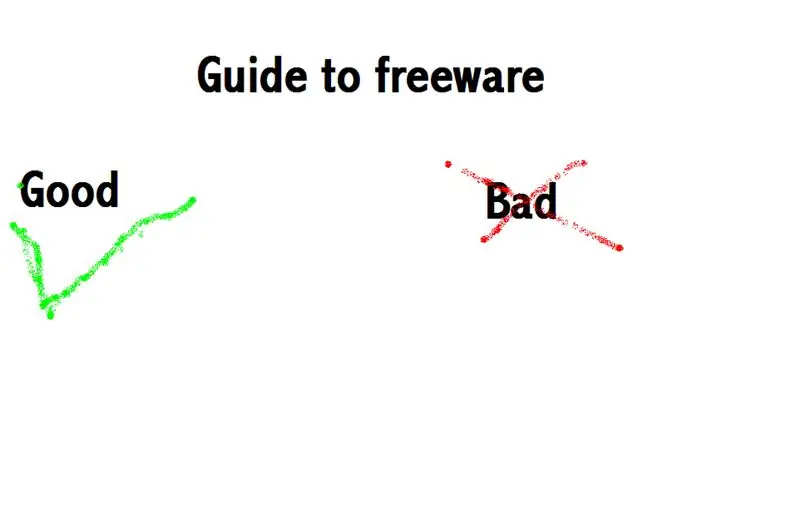
ขั้นตอนที่ 1: เริ่มต้นด้วยสิ่งเล็ก ๆ ……. Paint. Net
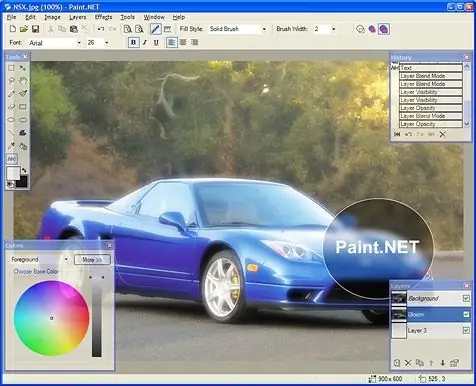
ตอนนี้ Ms paint นั้นดี แต่ Paint.net ได้รับการออกแบบมาให้เป็น Ms paint competor แต่ดูเหมือน photoshop 2 เรตติ้งสำหรับโปรแกรม------8.7 นี่คือ Paint.net
ขั้นตอนที่ 2: มาดู Photoshop กัน……$999 AUGHHHHHH Gimp Shop ----ฟรี เย้
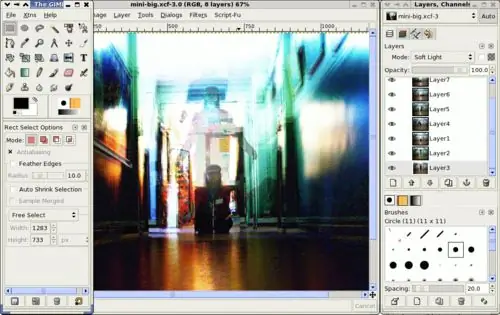
Gimp shop เป็น photoshop ทางเลือกและทำงานได้ดี คุณจะไม่ได้รับคุณสมบัติทั้งหมดของ photoshop แต่คุณจะได้รับเครื่องมือแก้ไขรูปภาพที่ยอดเยี่ยมซึ่งทำงานได้ดีกว่าอย่างอื่นในตลาดฟรีแวร์ สามารถรับได้ที่นี่
ขั้นตอนที่ 3: ทำให้เคลื่อนไหว ----- Pivot Stickfigure Animator
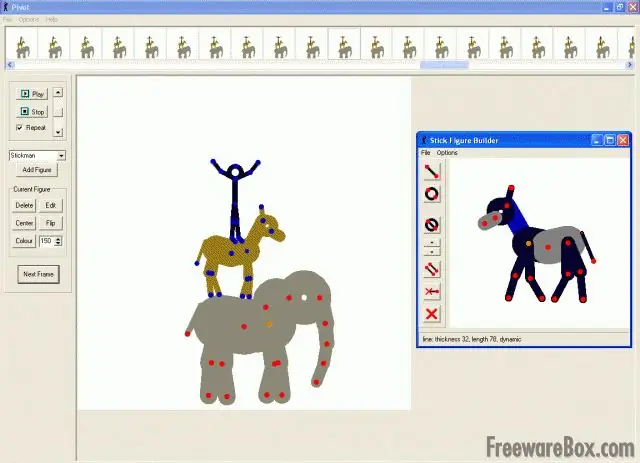
ตอนนี้… คุณได้ดูแอนิเมชั่น stickfigure แล้วและต้องการทราบวิธีสร้างมัน Pivot เป็นซอฟต์แวร์ที่น่าทึ่งซึ่งมีประสิทธิภาพมากกว่าที่ปรากฏ คุณสามารถรับเดือยได้ที่นี่
ขั้นตอนที่ 4: ทิ้ง Ms Office และรับด้านที่ดีขึ้นของชีวิต_ OpenOffice
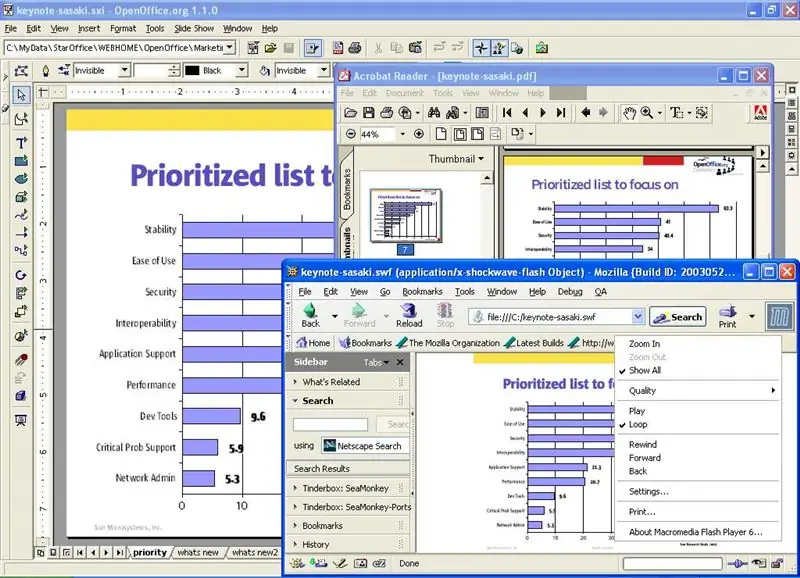
OpenOffice เป็นคำที่ดีกว่า powerpoint และ excel พร้อมคุณสมบัติที่ยอดเยี่ยม…. การติดตั้งอาจใช้เวลานานหน่อยแต่คุ้มครับ!!!!!! คุณสามารถรับได้ที่นี่
ขั้นตอนที่ 5: Firefox
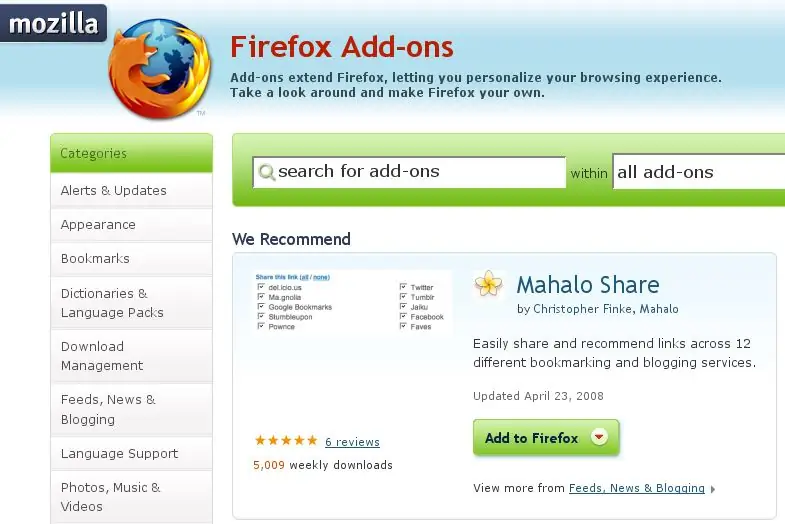
ต้องพูดอะไร? มันฟรี ปรับเปลี่ยนได้มากกว่า IE ได้มาตรฐานมากกว่า IE มีแอดออนที่ผู้ใช้เขียนจำนวนมาก (เช่น Adblock ที่ขาดไม่ได้ และการปรับแต่งผู้ใช้ไม่รู้จบ เช่น Mouse Gestures, GreaseMonkey เป็นต้น เพื่อปรับแต่งการท่องเว็บของคุณ)… ฉันต้อง ใช้ทั้ง IE7 และ Firefox ทุกวันในการทำงาน และบางครั้งที่ฉันต้องใช้ IE นั้นรู้สึกเหมือนเป็นงานที่น่าเบื่อเมื่อเทียบกับการใช้ Firefox รับ Firefox ที่นี่
ขั้นตอนที่ 6: ความกล้า

Audacity เป็นโปรแกรมแก้ไขเสียงฟรีที่มีคุณสมบัติครบถ้วนสำหรับทั้ง Windows และ Linux มันมีอินเทอร์เฟซที่ใช้งานง่ายที่ให้คุณนำเข้า มิกซ์ แก้ไข และส่งออกโปรเจ็กต์เสียงหลายแทร็ก ไม่สามารถบันทึกเป็นรูปแบบ MP3 นอกกรอบได้ แต่จะแก้ไขได้อย่างรวดเร็วด้วยการดาวน์โหลดตัวเข้ารหัส MP3 เช่น LAME ไม่ใช่ชุดตัดต่อแบบมืออาชีพ ดังนั้นอย่าคาดหวังว่าจะมีคุณลักษณะมากมาย แต่ก็มีความสามารถในการมิกซ์เสียงที่เรียบง่ายและเอฟเฟกต์พื้นฐานมากมาย นอกจากนี้ยังบันทึกการบันทึกที่กำลังดำเนินการไปยังฮาร์ดดิสก์อย่างชาญฉลาด ดังนั้นจึงสามารถบันทึกเสียงอย่างต่อเนื่องได้อย่างต่อเนื่องตราบเท่าที่คุณมีพื้นที่ว่างในฮาร์ดดิสก์ - หากคุณมีฮาร์ดดิสก์ที่มีขนาดเหมาะสม นี่จะเป็นจำนวนชั่วโมงที่มาก เพื่อให้คุณสามารถออกจาก Audacity เพื่อบันทึกรายการวิทยุทั้งหมดได้อย่างมีความสุข รับ Audacity ที่นี่ แพ็คเกจเดเบียนก็มีให้เช่นกัน
ขั้นตอนที่ 7: Eclipse SDK
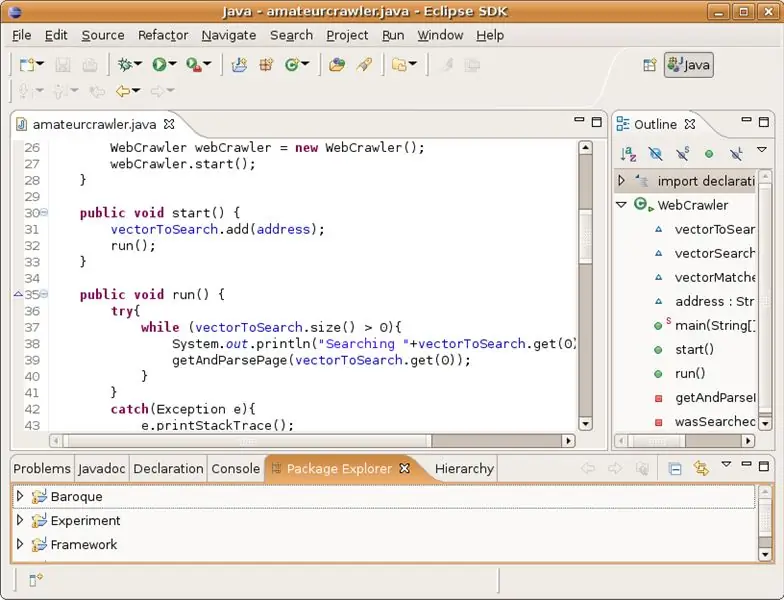
Eclipse SDK เป็นสภาพแวดล้อมการพัฒนาแบบรวมบน Java (IDE) เนื่องจากเป็นแบบ Java มันจะทำงานบนแพลตฟอร์มใดๆ ที่สภาพแวดล้อมรันไทม์ของ Java พร้อมใช้งาน มีจุดประสงค์หลักสำหรับ Java แต่สภาพแวดล้อมยังมีให้สำหรับ AspectJ, C/C++, COBOL และ PHP ช่วยให้คุณสามารถติดตามไฟล์ต้นทางของคุณในบานหน้าต่างแท็บหลัก โดยมีหน้าต่างรองสำหรับมุมมองตัวแปรและฟังก์ชัน คอนโซลสำหรับแอปคอนโซล ลำดับชั้นประเภท ฯลฯ มีคุณลักษณะตัวแก้ไขโค้ดตามปกติ (การเน้นไวยากรณ์รวมถึงการติดธงข้อผิดพลาดทางไวยากรณ์ การเยื้องอัตโนมัติและการจัดรูปแบบโค้ดอัตโนมัติ) และสภาพแวดล้อมการดีบักสำหรับภาษา ฉันเริ่มเขียนโปรแกรม Java ใน Notepad และคอมไพล์ที่บรรทัดคำสั่ง แต่สำหรับโปรเจ็กต์ที่มีขนาดเกินกำหนด วิธีการนี้จะใช้งานไม่ได้ นี่คือจุดที่ Eclipse เข้ามา รับ Eclipse IDE ที่นี่ แพ็คเกจเดเบียนก็มีให้เช่นกัน
ขั้นตอนที่ 8: Puppy Linux
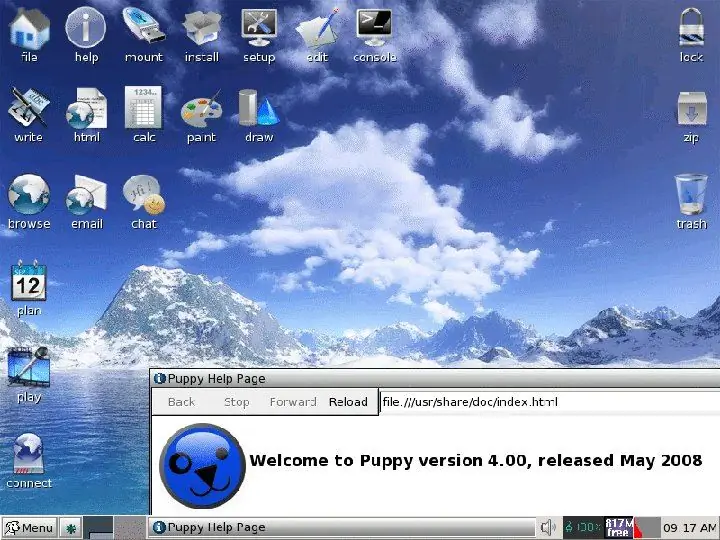
ตกลง- ฉันจะไม่เถียงว่าระบบปฏิบัติการใดดีกว่า เหตุผลมากมายที่คุณควรใช้ Linux ข้อโต้แย้งทางศาสนา หรืออะไรก็ตาม ใช้ระบบปฏิบัติการใดก็ได้ที่คุณต้องการ Puppy ไม่ได้มีไว้สำหรับแทนที่ระบบปฏิบัติการเดสก์ท็อปหลักของคุณPuppy Linux เป็น Linux live cd- โยนมันลงในไดรฟ์ซีดีของคุณ เปิดคอมพิวเตอร์ของคุณ ตรวจสอบให้แน่ใจว่า BIOS ได้รับการตั้งค่าให้ตรวจสอบซีดีที่สามารถบู๊ตได้และมันจะเริ่มทำงาน. ระบบปฏิบัติการทั้งหมดมีขนาด 50MB ซึ่งหมายความว่าจะพอดีกับ USB stick ขนาดที่คุณจะได้รับจากงานมหกรรมอาชีพ ซึ่งคุ้มค่าที่จะทำเพราะคุณสามารถบันทึกไฟล์ลงในส่วนที่เหลือของแท่งเพื่อใช้กับ Puppy ได้หากคุณ ไม่ต้องการให้มันสัมผัสฮาร์ดดิสก์ของคุณ มีคุณลักษณะค่อนข้างครบถ้วน - มีเบราว์เซอร์ อีเมล ข้อความโต้ตอบแบบทันที ซอฟต์แวร์สำนักงานขั้นพื้นฐาน (นักเขียน สเปรดชีต) โปรแกรมวาดภาพ เพลงและเครื่องเล่น DVD เครื่องเขียนซีดี และการดูแลระบบจำนวนมาก เครื่องมือสำหรับสิ่งต่างๆ เช่น การแบ่งพาร์ติชั่นและการจัดรูปแบบฮาร์ดไดรฟ์ ซึ่งทำให้มีประโยชน์มากในฐานะดิสก์กู้ระบบ โปรแกรมส่วนใหญ่ได้รับการคัดเลือกเนื่องจากมีลักษณะน้ำหนักเบา แทนที่จะใช้ Firefox เวอร์ชันล่าสุดที่ใช้เบราว์เซอร์ Dillo ที่เรียบง่าย เช่น ผลลัพธ์ที่ได้ มันสามารถทำงานบนคอมพิวเตอร์ที่เก่าที่สุด ฉันใช้ Puppy เพื่อชุบชีวิตแล็ปท็อปผู้สูงอายุ (500MHz PIII, 64MB RAM, ฮาร์ดดิสก์ 4GB) ที่ช้าเกินไปที่จะเรียกใช้ Windows ME อย่างถูกต้องและมันทำงานเหมือนความฝันกับ Puppy ไม่ใช่ยาครอบจักรวาลที่จะแก้ปัญหาด้านคอมพิวเตอร์ทั้งหมดของคุณ - ส่วนต่อประสานที่เรียบง่ายนั้นแปลก (การคลิกเพียงครั้งเดียวบนไฟล์หรือทางลัดเปิดขึ้นมาและคุณไม่สามารถเปลี่ยนแปลงสิ่งนี้ได้) และเช่นเดียวกับระบบ Linux อื่น ๆ นั้นต้องการความรู้เพียงเล็กน้อยว่าระบบที่เหมือน UNIX ทำงานอย่างไร แต่ก็ยังน่าทึ่ง ง่ายต่อการใช้. เวอร์ชันที่ใหม่กว่านั้นรวมถึงการตรวจจับฮาร์ดแวร์ ดังนั้นพีซีทั่วไปที่มีส่วนประกอบมาตรฐานควรตรวจหาอัตโนมัติโดยไม่มีปัญหาใดๆ แต่ถ้าคุณต้องการโน้มน้าวใจให้มากกว่านี้ว่า Puppy คุ้มค่าที่จะมี…ลองนึกภาพคุณใช้ Windows และด้วยเหตุผลบางอย่างการติดตั้งของคุณได้รับความเสียหายหรือเสียหายในทางใดทางหนึ่ง และบูตเครื่องไม่ได้ คุณอยากให้ก) ใช้ยูทิลิตี้การซ่อมแซมของ Microsoft หวังว่ามันจะสามารถแก้ไขสิ่งผิดปกติในเครื่องของคุณ และหวังว่าถ้าเป็นไปได้ คุณจะยังคงมีไฟล์บางส่วนที่เหลืออยู่ในตอนท้าย และแน่นอนไปที่ ร้านอินเทอร์เน็ตทุกครั้งที่คุณต้องการตรวจสอบอีเมลข) ติดแผ่นซีดี บูตเข้าสู่ระบบปฏิบัติการที่มีคุณสมบัติครบถ้วนพร้อมเครื่องมือทั้งหมดที่กล่าวถึงข้างต้นที่จะช่วยให้คุณกู้คืนไฟล์ของคุณ พยายามแก้ไขปัญหาด้วยตัวคุณเองและช่วยให้คุณทำงานได้อย่างมีประสิทธิภาพ เครื่องของคุณในขณะที่ระบบปฏิบัติการหลักของคุณไม่ทำงาน ดาวน์โหลด Puppy Linux ISO ที่นี่ และดูเอกสารประกอบและ Wiki
ขั้นตอนที่ 9: การมีส่วนร่วมของ Inchman
นี่คือผลงานของ inchman:
อีกสองแอปพลิเคชั่นที่ฟรี เร็ว เล็ก และมีประสิทธิภาพอย่างน่าอัศจรรย์คือ irfanview และ VLC player อย่างแรกคือ irfanview เป็นซอฟต์แวร์ดูภาพบนสเตียรอยด์ ไม่เพียงแต่เป็นโปรแกรมเดียวที่คุณต้องการจัดการกับรูปภาพและแม้แต่วิดีโอเท่านั้น แต่ยังสามารถประมวลผลไฟล์เป็นชุดๆ ได้ดีเยี่ยมอีกด้วย นี่คือเว็บไซต์: https://www.irfanview.com/ ด้วยซอฟต์แวร์นี้ คุณสามารถดูและจัดหมวดหมู่ไฟล์รูปภาพได้อย่างรวดเร็ว มีขนาดเล็ก น้ำหนักเบา และมีคุณสมบัติครบถ้วน ซอฟต์แวร์นี้ต้องอยู่ในเครื่องทุกเครื่องที่คุณใช้งาน นี่เป็นเพียงคุณสมบัติบางส่วน: รองรับหลายภาษา ตัวเลือกภาพขนาดย่อ/แสดงตัวอย่าง ตัวเลือกระบายสี - เพื่อวาดเส้น วงกลม ลูกศร ปรับรูปภาพให้ตรง ฯลฯ สไลด์โชว์ (บันทึกสไลด์โชว์เป็น EXE/SCR หรือเบิร์นลงซีดี) แสดง EXIF/IPTC/ ข้อความแสดงความเห็นในสไลด์โชว์/เต็มหน้าจอ เป็นต้น รองรับ Adobe Photoshop Filters มุมมองไดเร็กทอรี Fast (ย้ายผ่านไดเร็กทอรี) การแปลงแบทช์ (พร้อมการประมวลผลภาพ) ตัวเลือกอีเมล เอฟเฟกต์การแก้ไข IPTC (Sharpen, Blur, Adobe 8BF, Filter Factory, Filters Unlimited เป็นต้น) การจับไอคอน Extract จาก EXE/DLL/ICLs การหมุน-j.webp
แนะนำ:
การออกแบบเกมในการสะบัดใน 5 ขั้นตอน: 5 ขั้นตอน

การออกแบบเกมในการสะบัดใน 5 ขั้นตอน: การตวัดเป็นวิธีง่ายๆ ในการสร้างเกม โดยเฉพาะอย่างยิ่งเกมปริศนา นิยายภาพ หรือเกมผจญภัย
การตรวจจับใบหน้าบน Raspberry Pi 4B ใน 3 ขั้นตอน: 3 ขั้นตอน

การตรวจจับใบหน้าบน Raspberry Pi 4B ใน 3 ขั้นตอน: ในคำแนะนำนี้ เราจะทำการตรวจจับใบหน้าบน Raspberry Pi 4 ด้วย Shunya O/S โดยใช้ Shunyaface Library Shunyaface เป็นห้องสมุดจดจำใบหน้า/ตรวจจับใบหน้า โปรเจ็กต์นี้มีจุดมุ่งหมายเพื่อให้เกิดความเร็วในการตรวจจับและจดจำได้เร็วที่สุดด้วย
วิธีการติดตั้งปลั๊กอินใน WordPress ใน 3 ขั้นตอน: 3 ขั้นตอน

วิธีการติดตั้งปลั๊กอินใน WordPress ใน 3 ขั้นตอน: ในบทช่วยสอนนี้ ฉันจะแสดงขั้นตอนสำคัญในการติดตั้งปลั๊กอิน WordPress ให้กับเว็บไซต์ของคุณ โดยทั่วไป คุณสามารถติดตั้งปลั๊กอินได้สองวิธี วิธีแรกคือผ่าน ftp หรือผ่าน cpanel แต่ฉันจะไม่แสดงมันเพราะมันสอดคล้องกับ
การลอยแบบอะคูสติกด้วย Arduino Uno ทีละขั้นตอน (8 ขั้นตอน): 8 ขั้นตอน

การลอยแบบอะคูสติกด้วย Arduino Uno ทีละขั้นตอน (8 ขั้นตอน): ตัวแปลงสัญญาณเสียงล้ำเสียง L298N Dc ตัวเมียอะแดปเตอร์จ่ายไฟพร้อมขา DC ตัวผู้ Arduino UNOBreadboardวิธีการทำงาน: ก่อนอื่น คุณอัปโหลดรหัสไปยัง Arduino Uno (เป็นไมโครคอนโทรลเลอร์ที่ติดตั้งดิจิตอล และพอร์ตแอนะล็อกเพื่อแปลงรหัส (C++)
เครื่อง Rube Goldberg 11 ขั้นตอน: 8 ขั้นตอน

เครื่อง 11 Step Rube Goldberg: โครงการนี้เป็นเครื่อง 11 Step Rube Goldberg ซึ่งออกแบบมาเพื่อสร้างงานง่ายๆ ในรูปแบบที่ซับซ้อน งานของโครงการนี้คือการจับสบู่ก้อนหนึ่ง
